Microsoft introduce o nouă caracteristică Video Super Resolution în Edge
Pe 27 februarie, Microsoft Edge are un nou steag în Canare, edge://flags #edge-video-super-resolution. După cum reiese din descrierea sa, permite browserului să îmbunătățească imaginea pentru videoclipuri cu rezoluție joasă. Cu toate acestea, nu a fost clar ce dispozitive și cum va funcționa. Microsoft a anunțat în sfârșit caracteristica în mod oficial și a furnizat cerințele hardware ale acesteia.
Reclamă
După cum a văzut @PhantomOfEarth, Microsoft Edge Canary 112.0.1709.0 a fost prima versiune de browser care a inclus această caracteristică. Acum Microsoft încurajează pe toți cei care rulează Edge Canary pe dispozitivul compatibil să încerce.
Ce este caracteristica Video Super Resolution din Edge
Potrivit companiei, fiecare al treilea videoclip redat de utilizator în browserul Edge are o rezoluție scăzută; 480p sau chiar mai mic. Chiar și pe un hardware modern puternic, ar putea exista motive tehnice pentru asta. Este posibil ca utilizatorul să aibă o lățime de bandă redusă sau ar putea fi probleme din partea serverului.
Pentru a îmbunătăți situația, Microsoft a implementat o nouă caracteristică „Super Video Resolution”. Când este activat, va crește programatic imaginea până la 720p.
Suntem încântați să prezentăm o experiență experimentală de îmbunătățire a videoclipurilor, bazată pe tehnologia AI din cercetarea Microsoft, numită Video Super Resolution. Este o tehnologie care folosește învățarea automată pentru a îmbunătăți calitatea oricărui videoclip vizionat într-un browser. Realizează acest lucru prin eliminarea artefactelor de compresie blocate și prin creșterea rezoluției video, astfel încât să vă puteți bucura de videoclipuri clare și clare pe YouTube și alte platforme de streaming care redă conținut video fără a sacrifica lățimea de bandă, indiferent de videoclipul original rezoluţie.
Cu toate acestea, nu toată lumea se poate bucura de această nouă opțiune. Necesită un GPU nou și un dispozitiv alimentat cu curent alternativ, așa că nu își va face treaba dacă laptopul este alimentat de baterie. De asemenea, nu poate procesa conținut protejat prin DRM, deoarece cadrele sale sunt codificate.
În cele din urmă, dacă laptopul are un GPU hibrid, Edge nu poate activa automat GPU-ul discret. Trebuie să configurați Windows pentru a rula Edge pe placa video puternică manual.

Din păcate, dispozitivul meu nu are noroc, deoarece GPU-ul său nu este acceptat.👆

Microsoft este pe cale să remedieze această problemă în viitorul apropiat.
Cerințe de sistem și disponibilitate
Video Super Resolution (VSR) este disponibil în prezent pentru 50% dintre utilizatorii care au dispozitive și conținut video care îndeplinesc următoarele criterii:
- Dispozitivul are una dintre următoarele plăci video:
- NVIDIA RTX 20/30/40 GPU-uri din serie.
- AMD RX5700-RX7800 GPU-uri din serie.
- Videoclipul este redat la o rezoluție mai mică de 720p.
- Dispozitivul este conectat la curent alternativ.
- Atât înălțimea, cât și lățimea videoclipului sunt mai mari de 192 de pixeli.
- Videoclipul nu este protejat cu tehnologii de gestionare a drepturilor digitale precum PlayReady sau Widevine. Cadrele din aceste videoclipuri protejate nu sunt accesibile browserului pentru procesare.
Dacă totul de mai sus se aplică în cazul dvs., dar caracteristica VSR nu este activată implicit în browser, o puteți activa manual. Actualizați Microsoft Edge la cea mai recentă versiune Canary, apoi faceți următoarele.
Activați Super Rezoluție video în Microsoft Edge
- Deschideți o filă nouă în browserul Edge.
- Pastă
edge://flags/#edge-video-super-resolutionîn bara de adrese. - Selectați Activat din lista derulantă de lângă Super rezoluție video Edge opțiune.
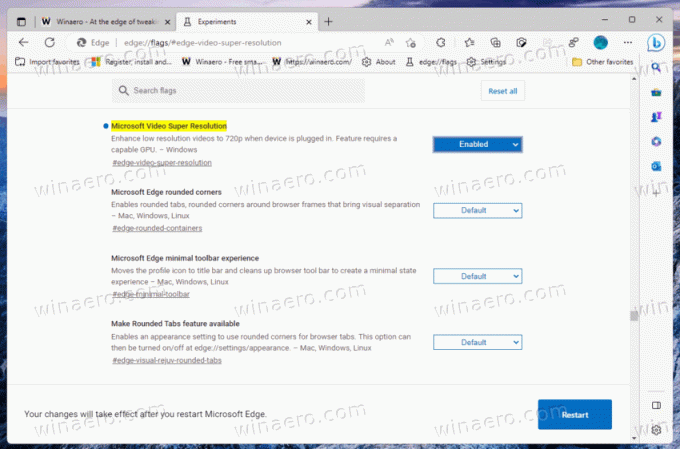
- Când vi se solicită, reporniți browserul.
- Acum ar trebui să vedeți o nouă pictogramă HD în bara de instrumente. Făcând clic pe acesta, se va activa noua caracteristică.
Asta este.
Anunțul oficial este Aici.
Dacă vă place acest articol, vă rugăm să îl distribuiți folosind butoanele de mai jos. Nu va lua multe de la tine, dar ne va ajuta să creștem. Mulțumesc pentru sprijin!
Reclamă

